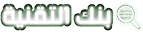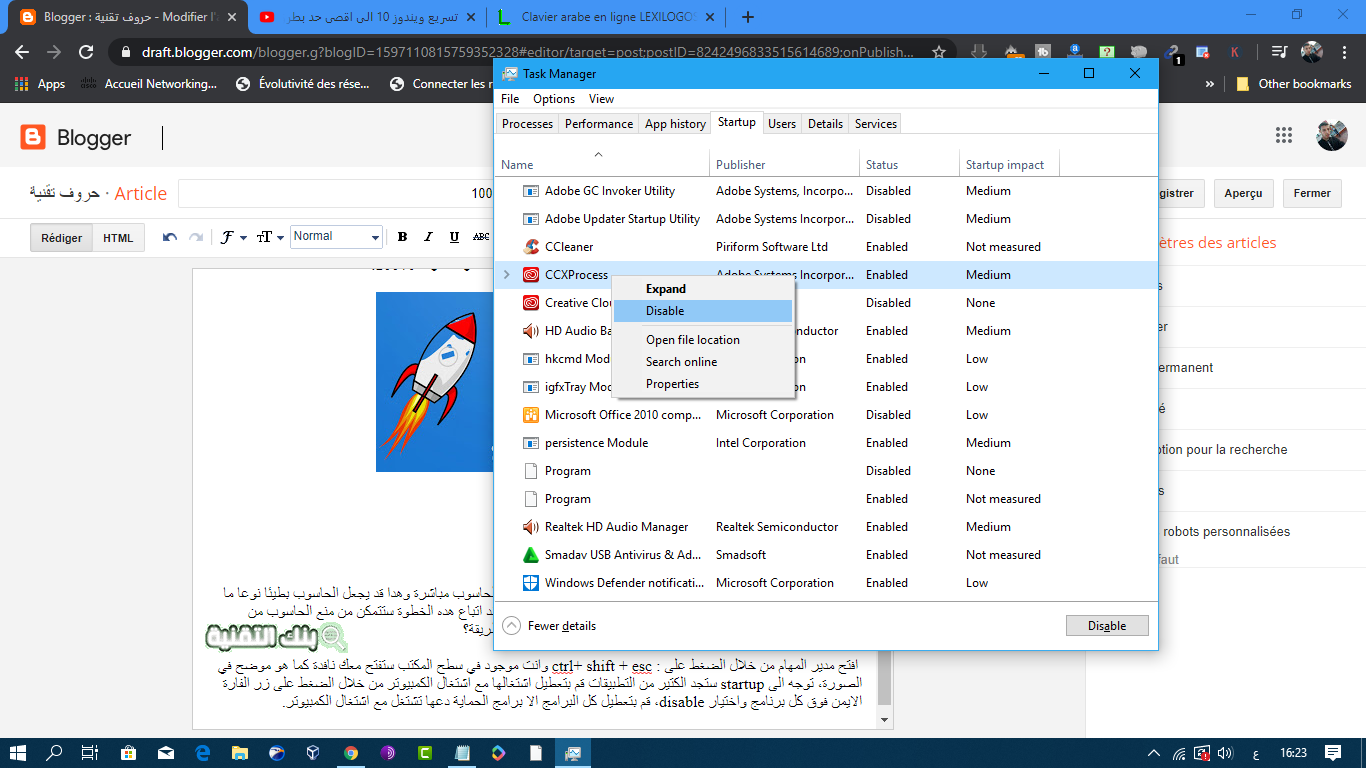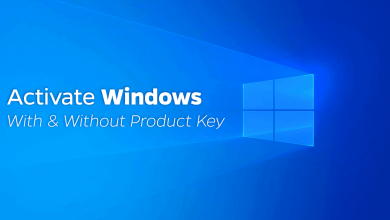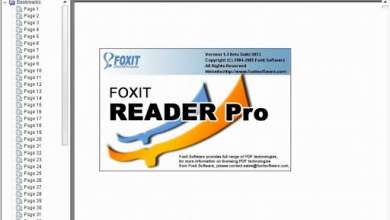تسريع ويندوز 10 بأفضل الطرق المختلفة إلى أقصى سرعة
الكثير من المستخدمين يرغبون في تسريع ويندوز 10 بأفضل الطرق المختلفة إلى أقصى سرعة لأنهم في بعض الأحيان يعانون من بطء جهاز الكمبيوتر لديهم ولا يعرفون سبب هذه المشكلة و لكن يحتوي نظام تشغيل ويندوز 10 على أداة تعمل على إنشاء تقرير كامل حول أداء جهاز الكمبيوتر الخاص بك فمن الممكن أن يكون البطء بسبب وجود فيروس أو برنامج ضار، حيث هناك العديد من الطرق المختلفة التي من الممكن أن يتم إتباعها سواء بالبرامج أو بدون برامج التي تعمل على تحسين أداء نظام التشغيل حتى في حالة إمكانيات الأجهزة السريعة فمن الممكن أن تقوم بالتسريع بدون الحاجة إلى التحميل إلى أي ملفات من الإنترنت عن طريق الإعدادات الأساسية.
طالع ايضا : كيفية حرق ويندوز 7 على فلاشة Windows 7 بالطرق المختلفة
الفهرس
طريقة تسريع الكمبيوتر ويندوز 10
هناك عدة خطوات بسيطة يمكنك اتباعها حتى تتمكن من تسريع الكمبيوتر ويندوز 10 و هي:
- قم بإيقاف عمل الرسومات المتحركة و المؤثرات لأن المؤثرات يتم دمجها افتراضيًا مع النظام فقط قم بالضغط على أيقونة This PC ثم ادخل إلى الخصائص التي تسمى Properties سوف تجد أمامك نافذة جديدة بها بعض الاختيارات من خلال هذه النافذة قم بالضغط على خيار Advanced System Settings.
- ثم بعد ذلك سوف يتم فتح نافذة جديدة أمامك قم بالضغط على خيار Advanced ثم الضغط على خيار Setting و ستجد أمامك نافذة أخرى قم بتحديد هذا الاختيار Adjust for best performance ثم اضغط على خيار Apply ثم OK، هكذا سوف يتم تسريع ويندوز 10.
- يمكن أيضًا تعطيل البرامج التي تعمل في بداية التشغيل تلقائيًا مما يؤدي إلى بطء الجهاز، حتى تستطيع إيقاف هذه البرامج قم بالبحث عن خيار RUN ثم خيار msconfig بعدها اضغط على خيار OK، ثم بعد ذلك سوف تجد أمامك نافذة تسمى Task Manager ثم قم بالدخول إلى خيار StartuP، هكذا سوف تجد كافة البرامج و التطبيقات التي تعمل قم بتعطيلها من خلال الضغط على خيار Disable.
يمكنك مشاهدة هذا المقال: كيفية تفعيل ويندوز 7
تسريع اللاب توب Windows 10
هناك العديد من الطرق المختلفة التي من خلالها يمكن تسريع الجهاز ويندوز 10، من ضمن هذه الطرق:
تسريع اللاب توب ويندوز 10 من خلال إيقاف تأثير شفافية النوافذ
من الممكن أن تقوم بتعطيل خاصية الشفافية و التي تكون مسئولة عن اللمية الجمالي في ويندوز 10 و لكنه غير مفيد إذا تم إيقافه يتم تسريع ويندوز 10 فقط قم بالدخول إلى إعدادات ويندوز ثم اختر خيار تخصيص الذي يسمى Personalization ثم قم باختيار الألوان ثم قم بإلغاء تنشيط.
الاستعانة بأداة تنظيف القرص Disk Clean
من الممكن أن تقوم باستخدام أداة تنظيف القرص لتسريع الكمبيوتر ويندوز 10 لتتمكن من إزالة أي ملفات لا ترغب بها فقط من خلال شريط المهام ثم بالذهاب إلى مربع البحث الذي يكون بجانب قائمة ابدأ ثم قم بكتابة disk cleanup و عندما تظهر أمامك الأداة قم بالضغط عليها ثم قم بتحديد محرك الأقراص الذي ترغب في تنظيفه عليك الانتظار قليلًا حتى يتم الانتهاء من هذه العملية.
ثم بعد ذلك يمكنك تحديد كافة الملفات ثم الضغط على خيار OK و أخيرًا قم بالضغط على خيار delete files.
طالع ايضا : تحميل برنامج كراك idm مجانا مدى الحياة
كيفية تسريع الكمبيوتر ويندوز 10
يوجد أكثر من طريقة يمكنك إتباعها للرد على سؤال كيفية تسريع الكمبيوتر Windows 10 وهي:
تسريع Windows 10 من إيقاف مسح النظام
من أهم الخصائص التي تكون من نسخة Windows 10 هي بعض النصائح التي تظهر أمامك في نافذة في كل فترة التي يمكنك من خلالها تحقيق أقصى استفادة من نظام التشغيل هذا و التي يمكنك الحصول عليها عن طريق المسح الدوري للنظام، لأنها تعمل على بطء جهاز الكمبيوتر أثناء الاستخدام لذلك يجب أن يتم إيقاف هذه الخاصية حتى يتم تسريع الجهاز ويندوز 10 فقط قم بالدخول إلى الإعدادات التي تسمى Setting ثم اضغط على خيار System.
ثم بعد ذلك ادخل إلى تبويب كلًا من actions ثم notifiction، بعدها عليك القيام بإيقاف خيار Get tips ثم خيار Tricks و أخيرًا اضغط على خيار Suggestions.
تابع هذا المقال أيضًا: سيريال ويندوز 10 Serial
تسريع الكمبيوتر Windows 10 من خلال تخصيص موارد المعالج
من الممكن أن تقوم بتخصيص موارد المعالج و التركيز على خدمة البرامج التي يتم تشغيلها مما يعمل على تحسين أداء جهاز الكمبيوتر و رفع كفائته و تسريع Windows 10 فقط عليك اتباع الخطوات التالية:
من خلال لوحة التحكم عليك الدخول إلى خيار System ثم اختر خيار advanced systen setting ثم بعد ذلك ادخل إلى تبويب advanced ثم الضغط على خيار setting، ثم بعد ذلك عليك التأكد من خيار Programs و أخيرًا قم بالضغط على خيار حفظ الإعدادات.
أهم النصائح لتسريع Windows 10
هناك عدة نصائح يمكنك اتباعها حتى يكون جهاز الكمبيوتر لديك سريع أثناء التشغيل، من ضمن هذه النصائح:
- عليك التأكد من تحديث البرامج التي تقوم باستخدامها إلى النسخة الحديثة و من الممكن أيضًا أن تقوم بإعادة تشغيل جهاز الكمبيوتر.
- يمكنك أيضًا التحقق من تحديث نظام التشغيل ويندوز 10 بشكل دوري حتى تتمكن من الاستفادة من هذه التحسينات و لا تقوم بتثبيت أي برامج ليس بحاجة إليها.
- بالإضافة إلى ذلك عليك فحص جهاز الكمبيوتر الخاص بك بشكل دوري من خلال استخدام برامج الحماية، بجانب ذلك يمكن استخدام Task Manager لإيقاف الخدمات التي لا تلزمك.
يمكنك الإطلاع على ذلك: مضاد الفيروسات للاندرويد و الويندوز
تسريع النت في ويندوز 10
هناك بعض الحلول الرائعة التي يمكنك الاستعانة بها لتسريع النت في ويندوز 10 إذا كنت تعاني من مشكلة الإنترنت البطئ، من ضمن هذه الحلول:
مسح ذاكرة التخزين المؤقت
عندما تقوم بالتصفح في المواقع المفضلة لديك من خلال الإنترنت يتم تخزين النطاقات في ذاكرة التخزين المؤقتة التي تسمى DNS و هذا الميزة تجعلك ليس بحاجة إلى تحميله من أول مرة و لكنه يعمل على استخدام ملفات التخزين، مما يجعل المواقع تفتح بشكل سريع، و لكن مع الوقت يتم تراكم هذه البيانات مما يجعل جهاز الكمبيوتر بطئ ، لذلك من الأفضل أن يتم مسح ذاكرة التخزين المؤقت من وقت للتاني.
يمكنك ذلك من خلال الدخول إلى قائمة ابدأ التي تسمى Start ثم قم بالبحث عن CMD عليك تشغيل ثم قم بكتابة ipconfig /flushdns و أخيرًا اضغط على خيار Enter هكذا سوف يتم مسح الذاكرة و يكون الإنترنت و الجهاز سريع.
شاهد هذا المقال: تحميل برنامج حرق الويندوز على فلاشة
تشغيل خاصية Metered Connection لتسريع ويندوز 10
هي عبارة عن خاصية في نظام تشغيل ويندوز 10 تعمل على تحديد الاتصال بالإنترنت إذا كان لديك إنترنت محدود، هكذا يتم تحديد البيانات التي يستخدمها الويندوز للبرامج و التطبيقات للمحافظة على استهلاك الإنترنت.
حتى تتمكن استخدام الخاصية قم بالدخول إلى إعدادات ويندوز 10 ثم انتقل إلى قسم Network & Internet ثم قم بالضغط على خيار Properties ثم بعد ذلك اختر خيار Metered Connection للتمكن من تسريع النت في Windows 10.
هكذا يمكنك إتباع أي من هذه الإعدادات لتسريع ويندوز 10 على أجهزة الكمبيوتر الخاصة بكم.